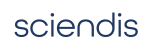Einleitung #
WUNDERA® gewährleistet den Schutz aller Nutzer und ihrer Daten durch eine integrierte Zusatzsicherheit in Form einer PIN- oder Biometrie-Sperre.
Einrichtung #
Diese Sicherheitsmaßnahme wird nach dem ersten Login eines Nutzers auf einem neuen Gerät aktiviert. Nutzer, deren Geräte biometrische Funktionen wie Fingerabdruck- oder Gesichtserkennung unterstützen, können diese anstelle einer PIN verwenden.
Ändern der Pin #
Die Möglichkeit zum ändern Ihrer Pin finden Sie unter:
Profil > Profil anpassen > PIN oder Biometrie ändern
Nutzer mit passenden Geräten können hier auch die Biometrische Authentifizierung im Nachhinein festlegen.
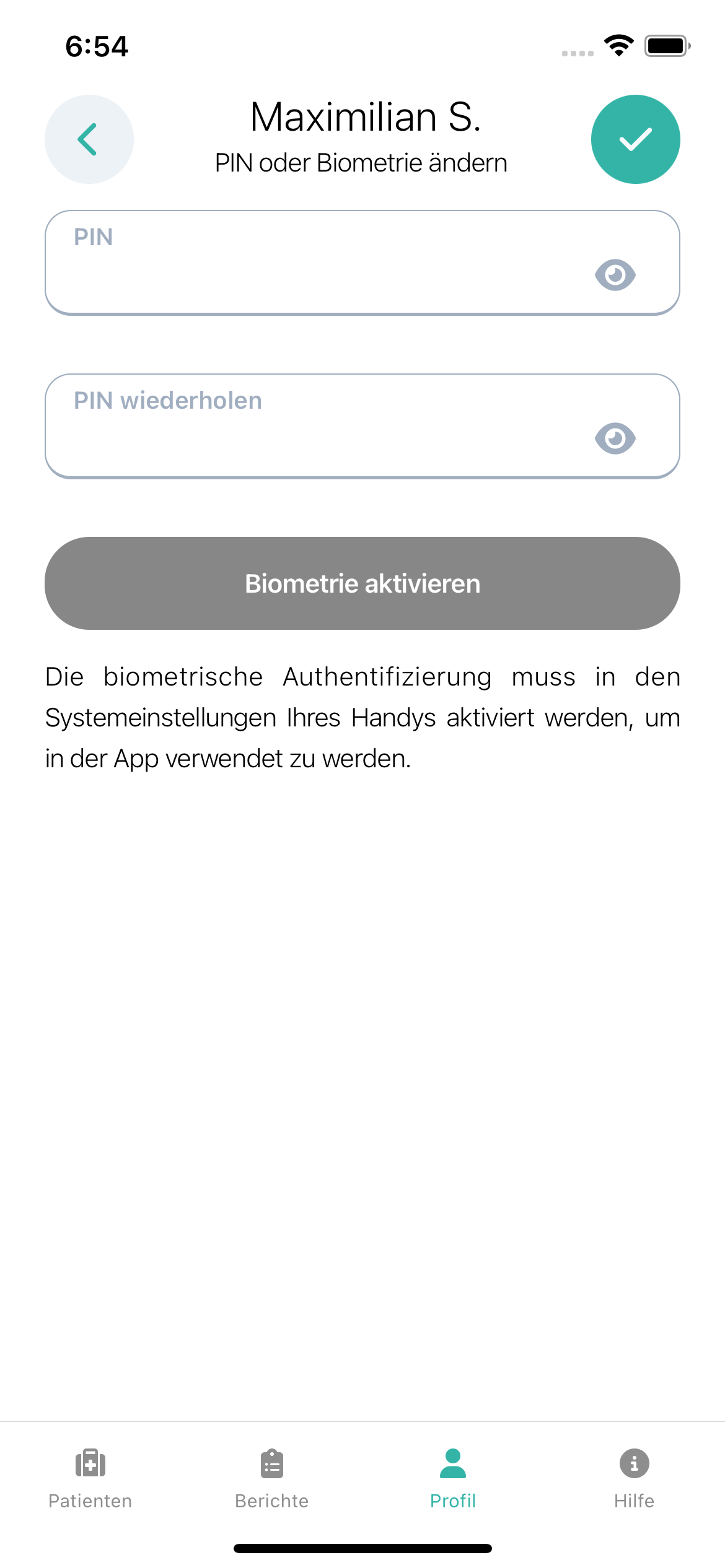
FAQ #
Was ist wenn ich meine PIN vergessen habe? #
Dies stellt in WUNDERA® kein Problem dar. Auf dem Pin/Biometrie-Eingabebildschirm finden Sie oben rechts die Option “Abmelden”. Durch das Auswählen dieser Option wird Ihre gerätespezifische PIN zurückgesetzt und Sie werden aufgefordert, sich erneut anzumelden. Bei diesem Schritt müssen Sie eine neue PIN festlegen.
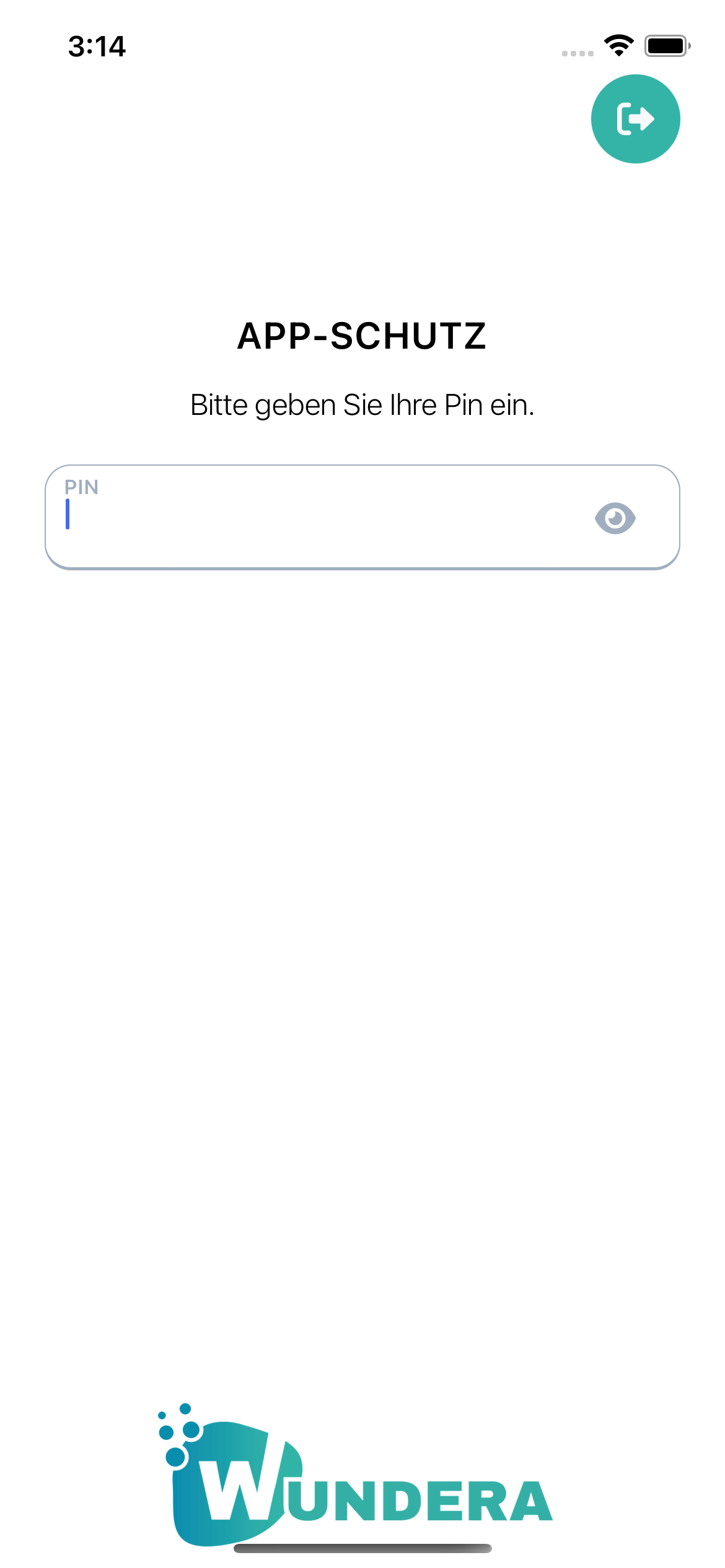
Mein Gerät unterstützt Biometrie aber ich kann diese nicht benutzen. #
Biometrie im Gerät einrichten #
Biometrie muss aktiv auf Ihrem Gerät eingerichtet sein, um sie nutzen zu können. Das bedeutet, Sie müssen Ihr Gesicht oder Ihren Fingerabdruck in den Geräteeinstellungen als Login-Option hinterlegen. Erst dann kann unsere App, WUNDERA®, diese biometrischen Daten für Ihre Anmeldung verwenden.
Unzugänglickeit der biometrischen Login-Option (trotz Einrichtung) #
Wenn die biometrische Login-Option trotz korrekter Einrichtung weiterhin ausgegraut erscheint, können Sie diese Funktion leider nicht mit WUNDERA® verwenden. In diesem Fall müssen Sie eine PIN einrichten. Wir bedauern diese Einschränkung, aber aufgrund individueller Implementierungen der biometrischen Authentifizierung durch verschiedene Gerätehersteller können Inkompatibilitäten auftreten.